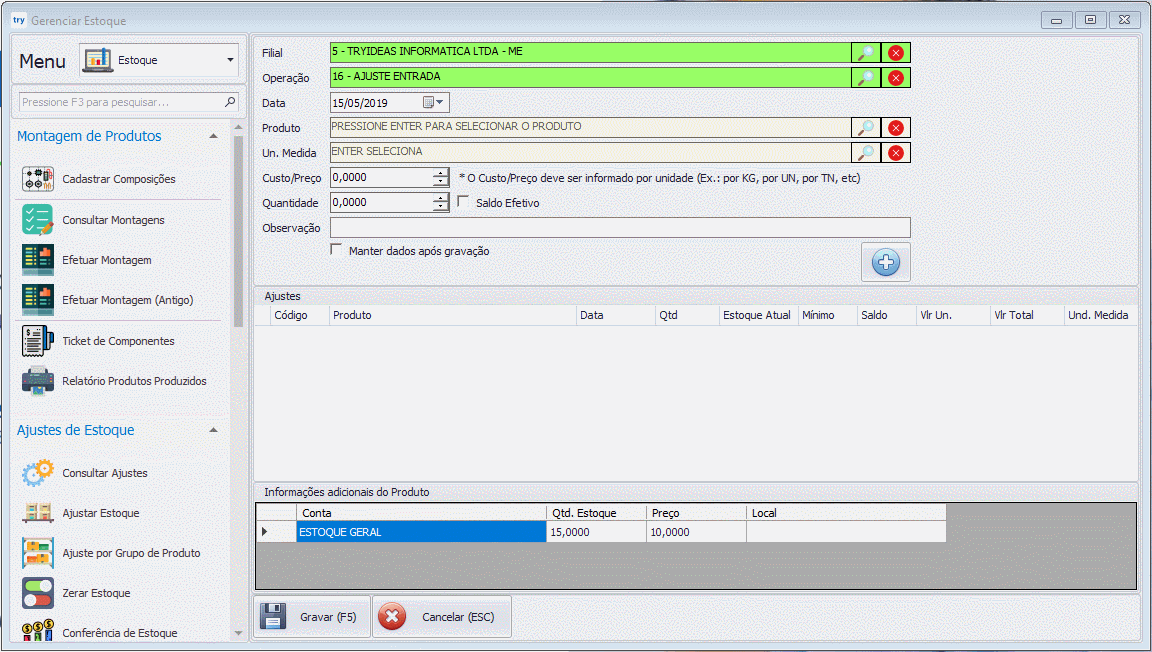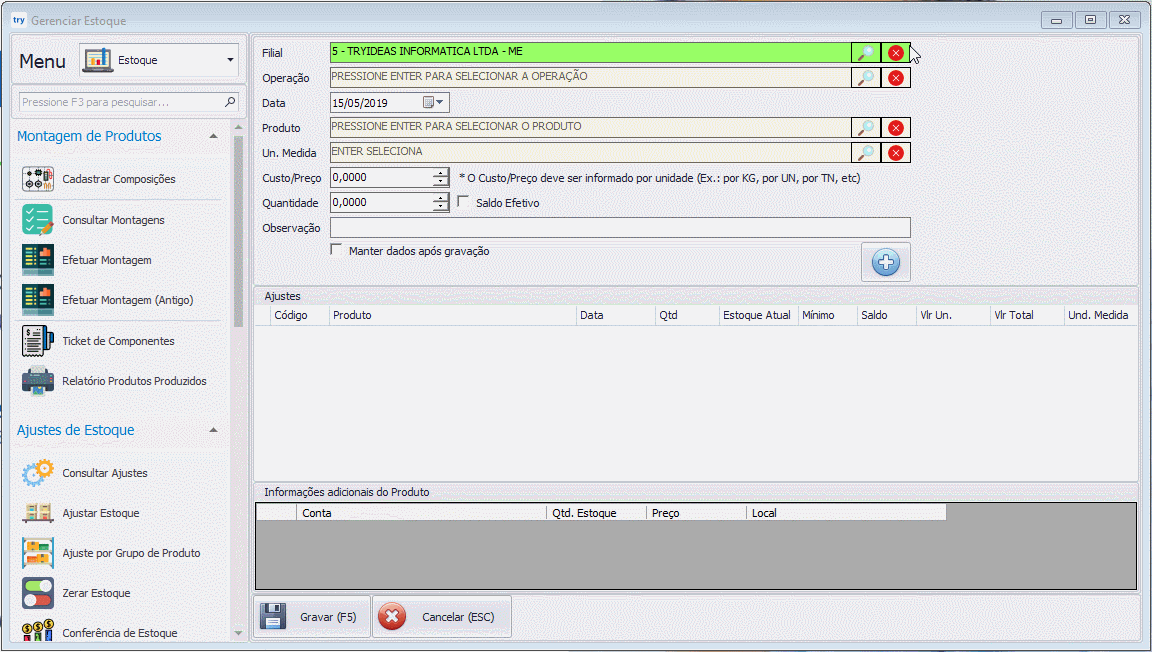Iniciando a configuração dos Lotes
Caso já possua os produtos que deseja realizar o controle de lotes cadastrados, e possua estoque dos mesmos, precisamos inserir as informações destes lotes em cada item.
É recomendado realizar essa configuração em etapas, pois vai gerar um certo trabalho dependendo da variedade e quantidade de produtos que possui em estoque.
Se possuir o Produto em Estoque, siga os passos abaixo.
Caso contrário, faça apenas o passo 2. Após isso, clique aqui para seguir ao próximo passo, e verificar como inserimos a informação dos Lotes, na Importação do XML.
Se já possuímos o produto em Estoque, precisamos basicamente realizar os seguintes passos:
- Zerar o Estoque do Produto;
- Definir no cadastro do Produto, que o mesmo deve realizar o Controle de Lotes;
- Realizar um ajuste de estoque, inserindo a quantidade e os dados de cada lote que possuímos em estoque.
A partir do momento que o Produto foi configurado para realizar o controle de lotes, em qualquer movimentação dentro do sistema, será necessário definir a qual lote o mesmo pertence, pois o sistema necessita dessa informação, para o calculo das quantidades.
1. Zerando o Estoque do Produto
- Selecione a Filial;
- Selecione a Operação de Ajuste de Saída;
- Selecione o Produto (observe no rodapé desta tela, a quantidade em Estoque e anote ou memorize este valor);
- Informe no campo "Quantidade" o valor citado acima;
- Clique no botão com sinal de "mais"
 para adicionar o Produto na lista;
para adicionar o Produto na lista; - Clique no botão Gravar ou utilize o atalho F5.
2. Editando o cadastro do Produto
Com a tela de Ajustes de Estoque aberta, podemos editar o produto, ou então acessar a tela de Consulta de Produtos (Cadastros > Produtos > Consultar Produtos), localizar o produto que acabamos de ajustar, e editar o cadastro, marcando a opção Controlar Lotes.
3. Ajustando o Estoque e inserindo a informação do lote
A partir de agora, sempre que selecionarmos este produto, será solicitado a informação do Lote, pois definimos em seu cadastro, que o mesmo deverá possuir este controle.
Antes de prosseguir, precisamos verificar entre os produtos que possui, todos os lotes existentes. Caso possua vários, faça a contagem da quantidade de cada lote e anote o Número do Lote, a Data de Fabricação e a Data de Validade.
Com a tela de Ajuste de Estoque aberta, iremos voltar a quantidade em Estoque do Produto que acabamos de zerar.
- Selecione a Filial;
- Selecione a Operação de Ajuste de Entrada;
- Selecione o Produto;
- Informe no campo "Quantidade" o valor anotado no passo 1;
- Clique no botão com sinal de "mais"
 para adicionar o Produto na lista;
para adicionar o Produto na lista;
Nesse momento, será aberta uma tela, onde iremos inserir as informações de cada lote que foram anotadas anteriormente.
- Clique sobre a linha em branco, para inserir um novo registro, digite as informações e clique no botão "Atualização".
- Clique no botão Salvar (F5).
A soma da quantidade dos Lotes, deverá ser a mesma definida no campo Quantidade, caso contrário, o sistema não irá permitir a finalização.
Pronto!
Agora com as informações dos Lotes adicionadas no Produto, podemos utilizar estes Lotes nas Vendas, Condicionais, Ordens de Serviço e nos Ajustes de Saída de Estoque.
Lembrando novamente, analise bem todo este material e avalie se está disposto a realizar este controle.
Como pôde ver acima, são necessárias algumas etapas antes de iniciar o controle, caso já possua os Produtos em Estoque, e a cada movimentação do Produto, seja em Entradas ou Saídas, a informação do Lote sempre deverá ser informada.